
Bagaimana Cara Melakukan Screen Mirroring Samsung ke PC atau TV? Mudah Dipecahkan

Samsung saat ini mendominasi pasar perangkat seluler. Sayangnya, ukuran layar ponsel Samsung yang kecil mungkin tidak memungkinkan Anda menikmatinya sepenuhnya saat bermain video game di PC, menonton video, atau belajar. Rahasianya adalah dengan melakukan screen mirroring Samsung ke perangkat dengan layar besar, seperti TV atau laptop. Bayangkan asyiknya menampilkan foto dan menonton video favorit Anda di layar besar dalam kenyamanan rumah Anda. Kegembiraannya tentu sangat mencengangkan.
Bagaimana cara menyaring cermin di Samsung? Panduan komprehensif ini akan mencerahkan Anda tentang cara mudah menampilkan tampilan ponsel Samsung Anda ke TV atau PC. Pelajari lebih lanjut tentang ini dan bagaimana hal ini dapat membantu Anda.
Pencerminan layar adalah fitur yang memungkinkan Anda mencerminkan apa yang ditampilkan di layar ponsel Anda ke TV besar atau komputer; apa yang ditampilkan ponsel Anda di layarnya mencerminkan tampilan yang lebih besar. Misalnya, saat Anda membuka aplikasi di ponsel, konten aplikasi yang sama akan ditampilkan di TV atau komputer.
Perangkat Samsung, seperti ponsel lainnya, memungkinkan pencerminan layarnya pada layar besar. Ini memudahkan untuk berbagi presentasi, menonton video, dan berbagi foto dengan pengguna Samsung lainnya. Jika Anda memiliki perangkat Samsung Galaxy, Anda dapat menggunakan fitur Smart View untuk mencerminkan layar.
Ya, Anda dapat menyaring cermin Samsung ke komputer atau TV tanpa masalah. Saat ini, sebagian besar Smartphone dilengkapi dengan fitur mirroring layarnya. Pada beberapa perangkat Samsung Galaxy, terdapat fitur bawaan bernama Smart View yang memungkinkan siapa saja berbagi file seperti musik dan foto di TV.
Berkat fitur screencast terintegrasi, Anda dapat menampilkan konten ponsel Anda pada platform yang lebih besar seperti TV. Namun jika perangkat Anda tidak memiliki fitur ini, aplikasi pihak ketiga mungkin berguna.
Apalagi dengan adaptor dan kabel yang kompatibel. dimungkinkan untuk menghubungkan perangkat Samsung Anda ke TV atau komputer mana pun.
Untuk melakukan pencerminan layar Samsung ke laptop atau TV, Anda dapat memilih koneksi nirkabel dengan Wi-Fi atau, jika Anda menginginkan opsi yang lebih aman, gunakan kabel dengan kabel USB. Baca lebih lanjut untuk mempelajari semua tentang cara luar biasa ini.
Bagi mereka yang mencari cara mudah dan nyaman untuk menyambungkan layar Samsung ke komputer, ada cara terbaik untuk melakukannya.
Aplikasi Screen Mirror adalah aplikasi profesional yang memungkinkan Anda mentransmisikan layar ponsel ke PC. Ini mendukung Android dan iOS . Jadi, Anda bisa mengelola perangkat Android Anda dengan bebas di PC. Anda juga dapat mengontrol ponsel hanya dengan mouse dan keyboard. Dengan cara ini, Anda dapat memainkan game di PC. Terkadang, ketika Anda mendapatkan skor lebih tinggi, Anda dapat mengambil tangkapan layar karena memungkinkan pengguna merekam ponsel mereka atau mengambil tangkapan layar saat bermain.
Fitur Utama Aplikasi Cermin Layar :
Ikuti langkah-langkah ini untuk mencerminkan layar Samsung ke PC :
01 Instal aplikasi ini ke PC. Luncurkan dan pastikan perangkat Samsung dan PC Anda terhubung ke jaringan yang sama, lalu pilih " Android Mirror".

02 Pilih "Koneksi WiFi" dan sambungkan Samsung ke PC dengan jaringan Wi-Fi yang sama. Kemudian unduh aplikasi mirroring di perangkat Samsung Anda, dan tekan "Deteksi" untuk membuat koneksi.

03 Layar Samsung akan dicerminkan ke PC. Anda sekarang dapat mulai mengontrol perangkat Anda.

Ada banyak cara untuk melakukan screen mirroring Samsung ke TV. Anda dapat menggunakan aplikasi pihak ketiga atau fitur asli Samsung, Smart View. Baca dengan jelas untuk mempelajari cara menyaring cermin di Samsung ke TV Anda.
Samsung Smart View adalah fungsi bawaan yang memungkinkan pengguna mencerminkan perangkat mereka ke Smart TV. Tidak diperlukan aplikasi tambahan atau instalasi bertele-tele-cukup gunakan fitur bawaan perangkat. Ini adalah metode yang lebih nyaman dibandingkan aplikasi pihak ketiga karena beberapa aplikasi mungkin sulit diatur dan mungkin menimbulkan masalah kelambatan.
Namun, Hanya perangkat Galaxy terbaru Samsung yang memiliki fitur ini. Model lama mungkin tidak memiliki fitur ini. Dengan mengikuti langkah mudah ini, Anda akan dapat menggunakan SmartView untuk pencerminan layar Samsung:
Langkah 1: Buka tab Samsung dan sambungkan ke Wi-Fi Anda.
Langkah 2: Buka pengaturan di TV Anda dengan mengetuk tab Menu di remote control.
Langkah 3: Sekarang buka "Jaringan" dan klik "Pengaturan" di tab Jaringan. Pastikan kedua perangkat terhubung ke WiFi yang serupa.
Langkah 4: Kembali ke tablet Anda dan temukan fitur Smart View. Untuk melakukan itu, cukup tarik ke bawah dari atas layar Anda pada Pusat Kontrol atau menu notifikasi.
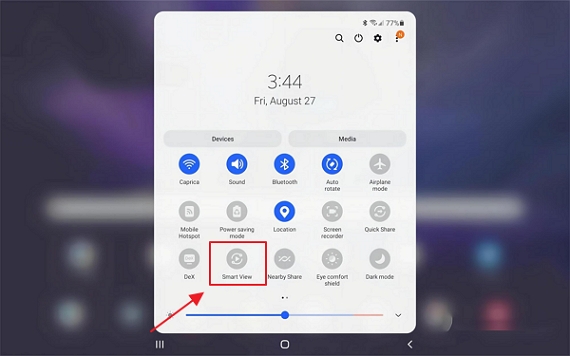
Langkah 5: Klik "Smart View" dan biarkan mencari TV Samsung Anda. Setelah ditemukan, pilih nama persis televisi Anda.
Langkah 6: Jika Anda memiliki model dari 2011 hingga 2013, Anda akan melihat pop-up yang meminta izin. Pilih "Mulai Sekarang".
Langkah 7: Jika model Anda dari 2014 hingga 2015, Anda akan diminta memasukkan kode 4 digit di layar untuk melanjutkan. Setelah koneksi berhasil, tablet Samsung Anda akan mulai menampilkan layarnya di televisi.
Jika Anda ingin mencerminkan layar Samsung Anda ke TV dengan mudah dan nyaman, LetsView adalah alat yang sempurna. Alat ini menawarkan koneksi yang lancar dan tidak memerlukan biaya sepeser pun. Hebatnya lagi, aplikasi ini dilengkapi dengan alat eksklusif yang dapat Anda gunakan untuk meningkatkan pengalaman mirroring Anda.
Alat ini dilengkapi dengan serangkaian fitur, seperti tombol perekaman layar untuk menangkap apa yang Anda cerminkan atau sebagai perekam biasa. Ini membuat pekerjaan Anda lebih mudah. Selain itu, Anda dapat mengambil tangkapan layar dalam satu klik dan menggunakan alat melukis untuk membuat catatan cepat. Berikut cara melakukan pencerminan layar Samsung di TV Anda dengan LetsView:
1. Cari aplikasi "LetsView" di PlayStore dan penyedia aplikasi TV Anda, lalu instal.
2. Setelah itu, buka aplikasi dan pastikan Anda menghubungkan kedua perangkat ke jaringan yang sama.
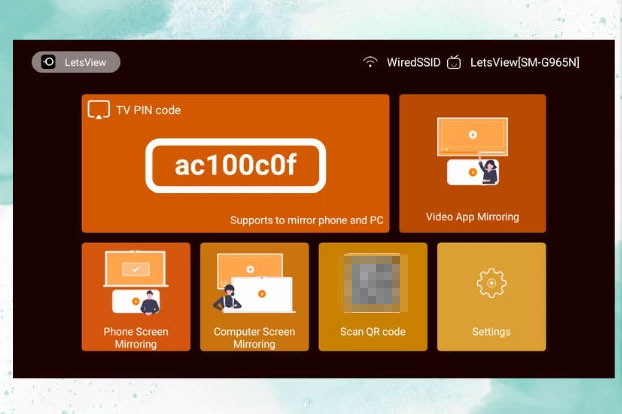
3. Tekan "ikon tanda bintang (*)" pada perangkat Samsung, lalu masukkan kode PIN yang tertera di TV. Setelah selesai, TV dan perangkat Samsung Anda akan terhubung.
Jika Anda mencari pengalaman mulus dan bebas lag saat mencerminkan layar perangkat Samsung Anda ke TV, ApowerMirror adalah yang Anda butuhkan. Didukung oleh teknologi canggih, aplikasi canggih ini menjamin kinerja berkualitas tinggi saat digunakan. Aplikasi ini hadir lengkap dengan fitur terintegrasi yang tersedia pada antarmuka dan tombol pintas untuk memudahkan akses.
Misalnya, ketika Anda ingin mengubah pengaturan ke mode Ringan, klik "Control + S". Untuk mulai merekam, tekan "Control + R" atau ambil snapshot dengan tombol "Control + Q". Untuk mengubah orientasi layar Anda, cukup tekan "Control + Z". Untuk memanfaatkan aplikasi ini secara maksimal, berikut adalah langkah-langkah yang dapat digunakan untuk melakukan pencerminan layar Samsung ke TV:
Langkah 1: Pertama, cari ApowerMirror dan instal.
Langkah 2: Kemudian luncurkan aplikasi dan sambungkan ponsel dan TV ke jaringan yang sama.
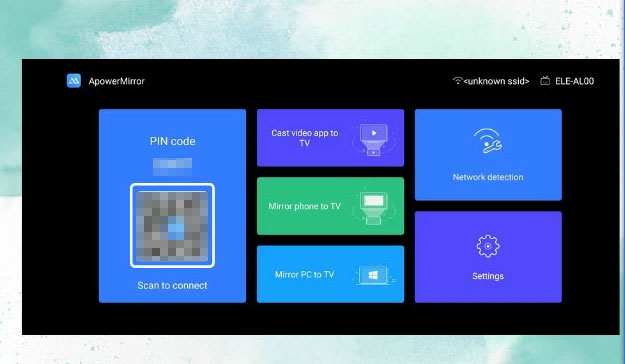
Langkah 3: Terakhir, ketuk ikon "Pindai" di ponsel untuk memindai Kode QR, lalu Anda dapat mulai mencerminkan perangkat Anda.
Cara hebat lainnya untuk melakukan mirroring layar Samsung adalah dengan menggunakan aplikasi SmartThings . Aplikasi ini gratis dan tersedia untuk diunduh di Google Play Store. Anda dapat menyambungkan lampu, termostat, dan kamera keamanan, semuanya hanya dengan satu ketukan di ponsel atau tablet Anda. Anda juga dapat mengatur aplikasi dan menghubungkannya ke perangkat Anda ke Samsung TV dan mengontrol semua perangkat pintar Anda. Jadikan hidup lebih mudah dengan mengunduh aplikasi Samsung SmartThings sekarang. Begini caranya:
1. Luncurkan Play Store di perangkat dan unduh aplikasinya.
2. Buka aplikasi, masuk ke akun, atau buat akun baru.
3. Setelah login, klik tanda (+) di pojok layar Anda. Pilih "Perangkat" dari menu. Lalu pindah ke "Menurut jenis perangkat" dan ketuk TV; Semua perangkat yang tersedia akan ditampilkan, dan pilih TV Anda. Setelah jendela baru terbuka, Anda akan disajikan perangkat yang tersedia di wilayah Anda. Tekan "TV" sekali lagi untuk melanjutkan.
4. Saat Anda melihat pop-up "Memulai TV Anda", tekan "Mulai" lalu pilih lokasi dan ruangan untuk TV Anda. Anda akan melihat kode PIN ditampilkan di TV Anda. Masukkan hal yang sama di aplikasi SmartThings di tablet Anda dan tekan SELESAI untuk menyelesaikan.
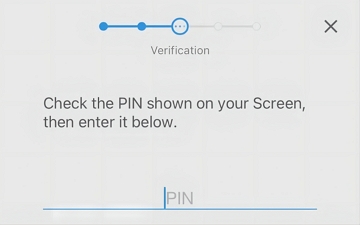
5. Hubungkan ke internet dengan memasukkan informasi Wi-Fi Anda dan menekan "Berikutnya". Tekan "Saya setuju" pada bagian syarat dan ketentuan. Pilih nama TV, masukkan, dan klik "Selesai".
6. Klik menu tiga titik dari pengaturan TV Anda untuk menampilkan opsi lainnya. Pilih "Layar Cermin". Tekan "Mulai Sekarang" dari pop-up. Saat TV Anda meminta izin untuk mengakses perangkat, izinkan dengan mengklik "Izinkan". Anda sudah siap sekarang, dan Anda dapat menikmati penggunaan perangkat.
HDMI (High Definition Multimedia Interface) adalah antarmuka audio/video yang memungkinkan transmisi video dan audio digital berkualitas tinggi dalam satu kabel. Ini biasanya digunakan untuk menghubungkan perangkat seperti HDTV, dekoder, pemutar Blu-ray, dan komputer satu sama lain.
Kabel HDMI memberikan resolusi lebih tinggi dibandingkan kabel analog tradisional, sehingga menghasilkan visual menakjubkan dan audio jernih. Mereka juga kompatibel dengan perangkat dan format lama, sehingga Anda dapat menggunakannya untuk menyambung ke perangkat apa pun dengan port HDMI. Dengan perangkat keras yang tepat, Anda bahkan dapat menggunakan kabel HDMI untuk menonton film HD di TV atau monitor komputer Anda.
Selain itu, Anda dapat menggunakannya untuk mencerminkan perangkat Samsung ke PC dengan nyaman. Begini caranya:
1. Gunakan kabel HDMI untuk menyambungkan ponsel Samsung ke TV
Untuk menyambungkan Samsung Anda ke TV, cukup colokkan salah satu ujung kabel HDMI ke TV dan masukkan kabel tipe C ke telepon.
2. Ubah Pengaturan TV
Untuk memastikan TV Anda tersambung ke kabel HDMI yang benar, sesuaikan Mode Televisinya dengan remote.
3. Pengaturan Telepon
Ponsel akan mengenali sambungan dan segera mulai mencerminkan TV. Jika tidak, buka "Pengaturan" ponsel Anda dan pilih "Koneksi". Lalu pilih "Pengaturan Koneksi Lainnya".
4. Cerminkan layar
Sekarang pilih "Screen Mirroring" di bawah opsi HDMI untuk mentransmisikan layar ponsel Anda langsung ke televisi.
Itu saja tentang cara menyaring cermin di perangkat Samsung. Baik Anda seorang teknisi berpengalaman atau pemula, metode ini akan membantu Anda menghubungkan perangkat Samsung ke PC atau komputer. Metode yang paling nyaman dan sederhana adalah dengan menggunakan Aplikasi Sreen Mirror, alat profesional yang memungkinkan Anda melakukan pencerminan layar Samsung ke PC.
Ini memberikan koneksi aman dan tampilan definisi tinggi, memberi Anda pengalaman pengguna yang luar biasa. Selain itu, Anda akan mendapatkan keuntungan dari pengalaman streaming yang sempurna tanpa lag. Fitur-fitur canggihnya memungkinkan Anda mengontrol perangkat Anda dengan mudah dari PC.
Artikel Terkait:
Pencerminan Layar untuk Perangkat Seluler Huawei: Transmisikan Layar Huawei dengan Cepat
Screen Mirroring Xiaomi ke PC dengan Mudah - Panduan Lengkap [Diperbarui]
Bagaimana Cara Menyaring iPhone ke Samsung TV dengan 4 Cara Berbeda?
7 Cara Teratas untuk Mencerminkan iPhone ke iPad dengan Mudah [Tutorial Terbaru]